发布时间:2018-01-01编辑:admin阅读(2253)
在3DsMax视图窗口中创建一个圆柱体和一个圆锥体。
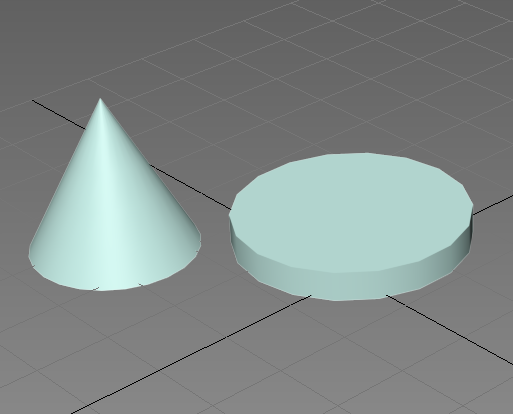
选中视图中圆锥体,单击3DsMax主工具栏中的“对齐”按钮。
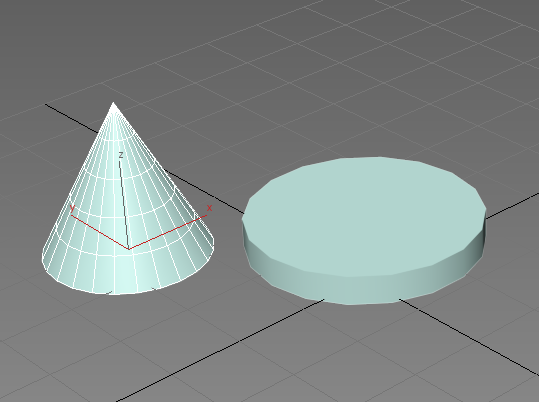
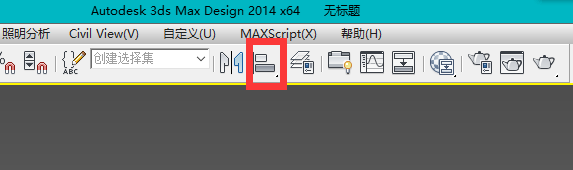
对齐位置选择Z轴,当前对象圆锥体选择“最小”,目标对象圆柱体选择“最大”,点击应用。即可使3DsMax视图中圆锥体最底部和圆柱体最上部对齐。
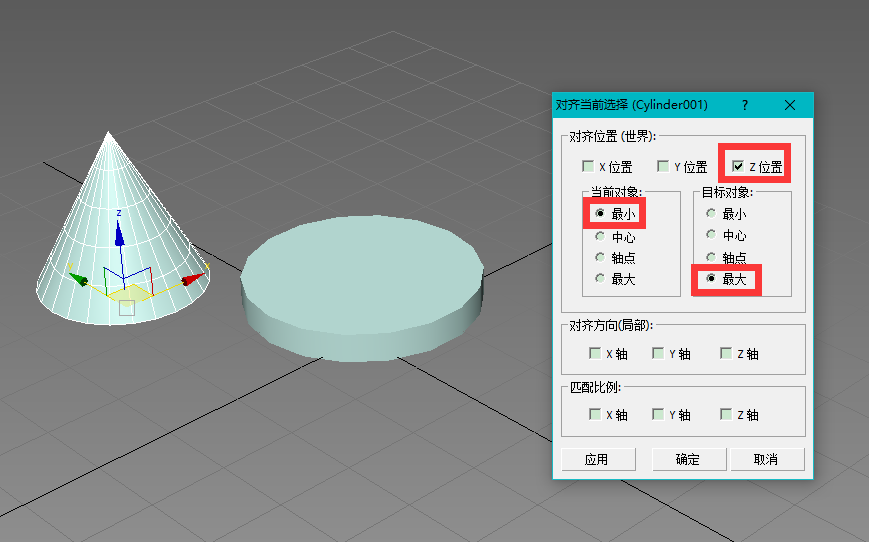
对齐位置选择X轴和Y轴,当前对象圆锥体选择“轴点”,目标对象圆柱体选择“轴点”,点击应用。即可使3DsMax视图中圆锥体和圆柱体中心对齐。
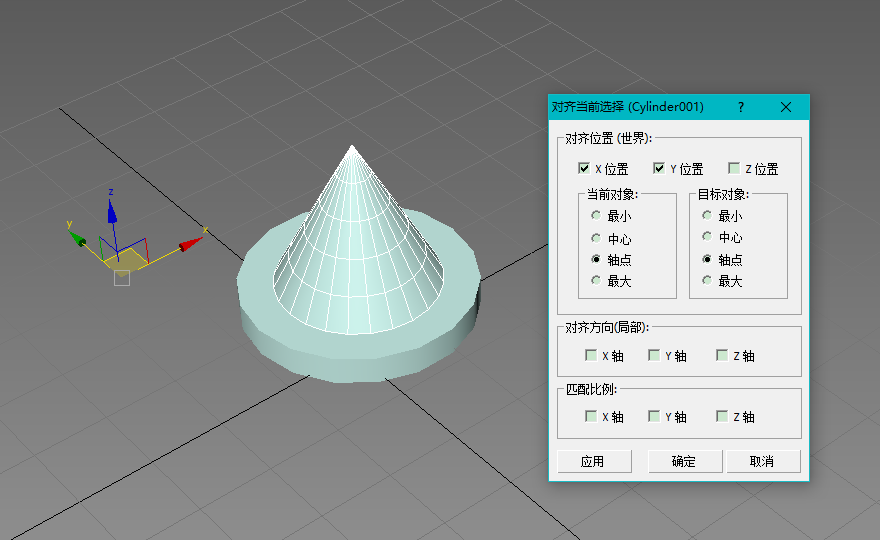
在对齐对话框中的“对齐位置”选项区中的“X位置`“Y位置`“Z位置”复选框用于确定物体沿3DsMax世界坐标系中哪条约束轴与目标物体对齐。
在“当前对象”和“目标对象”选项区中,“最小”表示将源物体的对齐轴负方向的边框与目标物体中的选定成分对齐,“中心”表示将源物体与目标物体按几何中心对齐,“轴点”表示将源物体与目标物体按轴心对齐,“最大”表示将源物体对齐轴正方向的边框与目标物体中的选定成分对齐。
“对齐方向”选项区中的“X轴`“Y轴`“Z轴”复选框用于确定如何旋转源物体,以使其按选定的3DsMax坐标轴对齐。
“匹配比例”选项区的作用是如果目标对象被缩放了,那么选择轴向可以将被选定对象沿局部坐标轴缩放到与目标对象相同的百分比。
上一篇:CAD标注字体大小修改方法
下一篇:3ds max修改中心点

0人

0人

0人

0人
